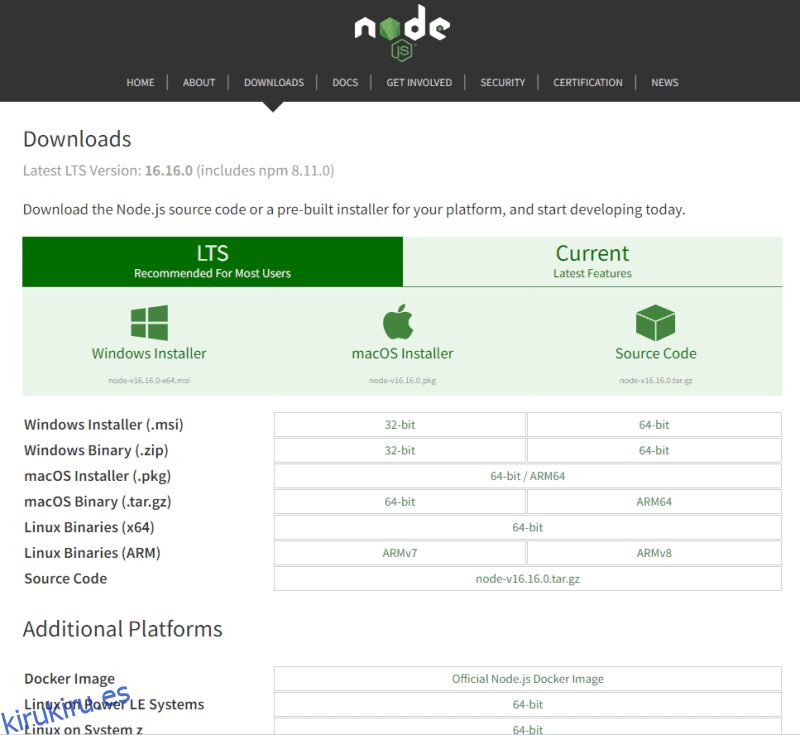Con la demanda de desarrollo de pila completa, Javascript es una tecnología confiable para crear una aplicación comercial completa.
Muchos desarrolladores de JavaScript en todo el mundo luchan por intercambiar diferentes marcos e idiomas para amplificar su código. Ahí es donde entra en juego Node.js.
Con Node.js, puede crear rápidamente aplicaciones web con conexiones bidireccionales donde los lados del cliente y del servidor pueden comunicarse e intercambiar datos en tiempo real.
Si desea instalar Node y NPM en sistemas Windows y macOS, estamos aquí para ayudarlo. En este artículo, proporcionaremos una guía paso a paso sobre cómo instalar el software.
Pero primero, ¡vamos a conocer los conceptos básicos!
Tabla de contenido
¿Qué es Node.js?
Node.js, también llamado Node, es un entorno de tiempo de ejecución multiplataforma de código abierto para ejecutar código JavaScript fuera de un navegador. A menudo, usamos Node.js para crear servicios de back-end, también llamados interfaces de programación de aplicaciones (API).
Estos servicios impulsan las aplicaciones de nuestros clientes, como una aplicación web que se ejecuta dentro de un navegador o una aplicación móvil que se ejecuta en un dispositivo móvil.
Las aplicaciones son lo que el usuario ve y con lo que interactúa. Sin embargo, estas aplicaciones requieren comunicación con los servicios de back-end en la nube o en el servidor para almacenar datos, enviar correos electrónicos, iniciar flujos de trabajo, etc.
Node.js es perfecto para crear servicios back-end en tiempo real y con uso intensivo de datos altamente escalables que potencian nuestras aplicaciones cliente.
Si bien existen otras herramientas y marcos para crear servicios de back-end, como Ruby on Rails, Django, Flask y Firebase, Node.js es único entre ellos.
Node.js es fácil de iniciar y se puede utilizar para la creación de prototipos y el desarrollo ágil. Además, puede crear servicios increíblemente rápidos y altamente escalables. Incluso lo utilizan organizaciones empresariales como PayPal, Uber, Netflix, Walmart, etc., debido a su velocidad y escalabilidad.
PayPal reconstruyó una de sus aplicaciones basadas en Java y Spring utilizando Node.js y descubrió que:
- Sus aplicaciones se crearon el doble de rápido con menos personas
- Usaron un 33 % menos de líneas de código y un 40 % menos de archivos
- También duplicó la cantidad de solicitudes atendidas por segundo y disminuyó el tiempo de respuesta promedio en un 35 %.
Las aplicaciones de nodo usan Javascript en todas partes, incluidos Windows, macOS y Linux. Si es un desarrollador front-end con conocimientos de JavaScript, puede pasar fácilmente a un desarrollador de pila completa, lo que le permite obtener mejores trabajos sin aprender un nuevo lenguaje de programación.
Dado que puede usar Javascript en el front-end y el back-end, su código fuente será más limpio y consistente. Como resultado, utilizará las mismas convenciones de nomenclatura, las mismas prácticas recomendadas y las mismas herramientas.
Además, Node tiene a su disposición el mayor ecosistema de bibliotecas de código abierto. Esto significa que puede encontrar funciones o componentes básicos para agregar a su aplicación. Por lo tanto, no tendrá que crear estos componentes básicos desde cero y, en su lugar, centrarse en el núcleo de su aplicación.
Ahora que conoce los conceptos básicos de Node.js, veamos el proceso que debe realizar al instalar Node para Windows o macOS.
Instalación de Node.js para Windows
Estos son los pasos para descargar Node.js para Windows:
Paso 1: Vaya al sitio web de Node.js y busque su página de descargas.
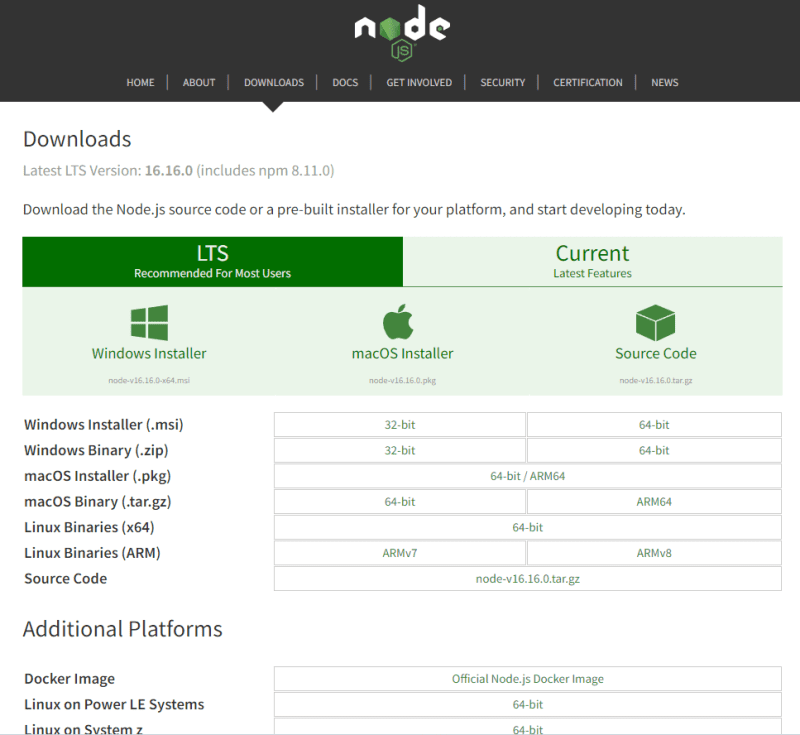
Paso 2: Haga clic en el instalador de Windows para descargar y abrir el archivo.
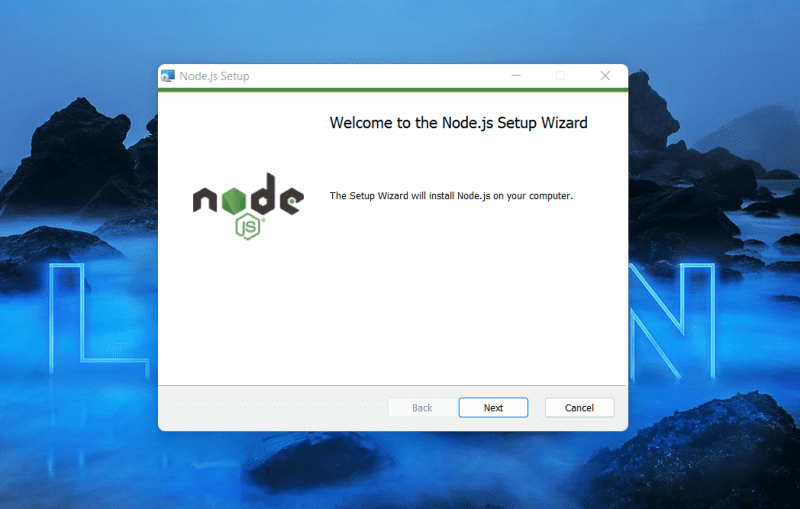
Paso 3: Acepte su contrato de licencia haciendo clic en ‘Siguiente’.
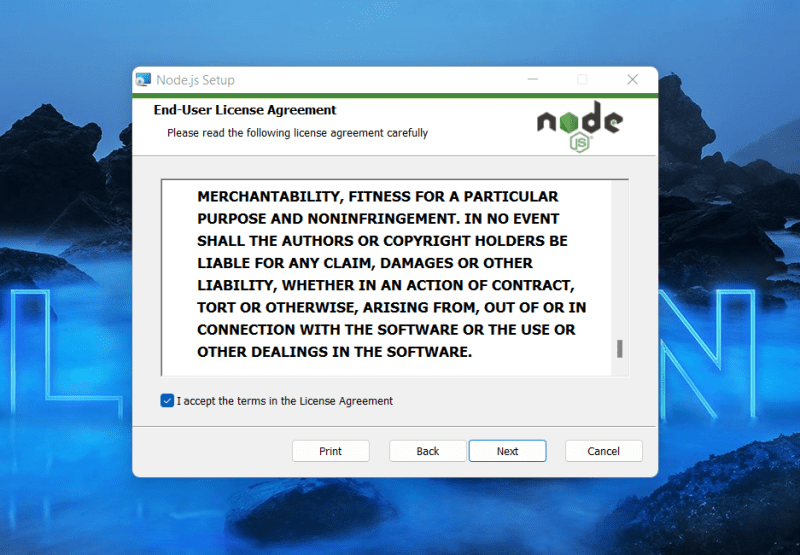
Paso 4: Elija dónde le gustaría instalar Node.js, luego haga clic en ‘Siguiente’.
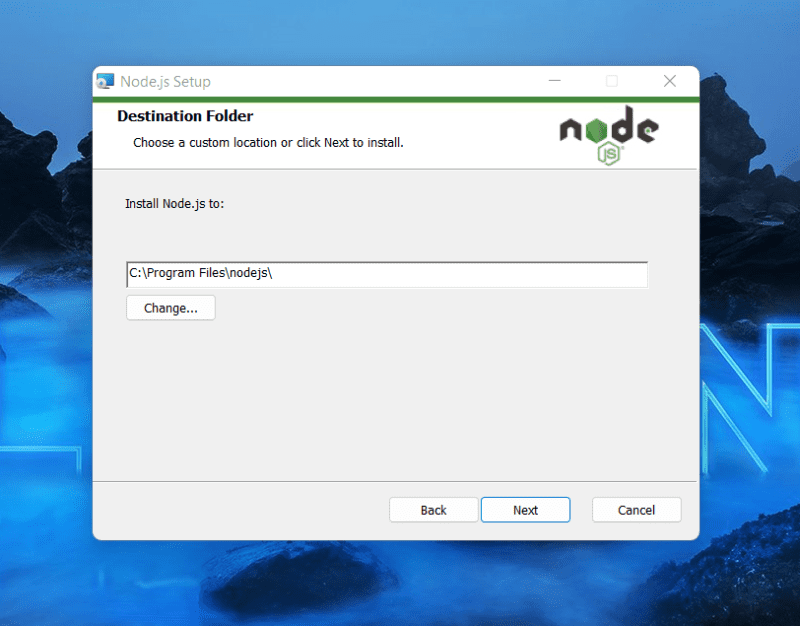
Paso 5: si es un principiante, siga con la configuración predeterminada de Node.js haciendo clic en ‘Siguiente’. Puede cambiar la configuración según sus necesidades si sabe qué impacto tendría en la aplicación.
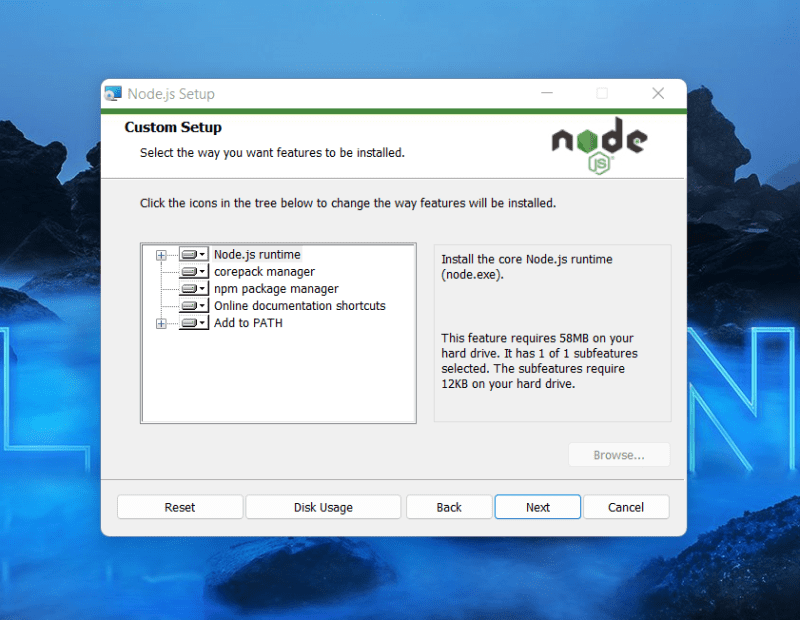
Paso 6: Vuelva a hacer clic en Siguiente en la página Herramienta para módulos nativos y, a continuación, haga clic en ‘Instalar’.
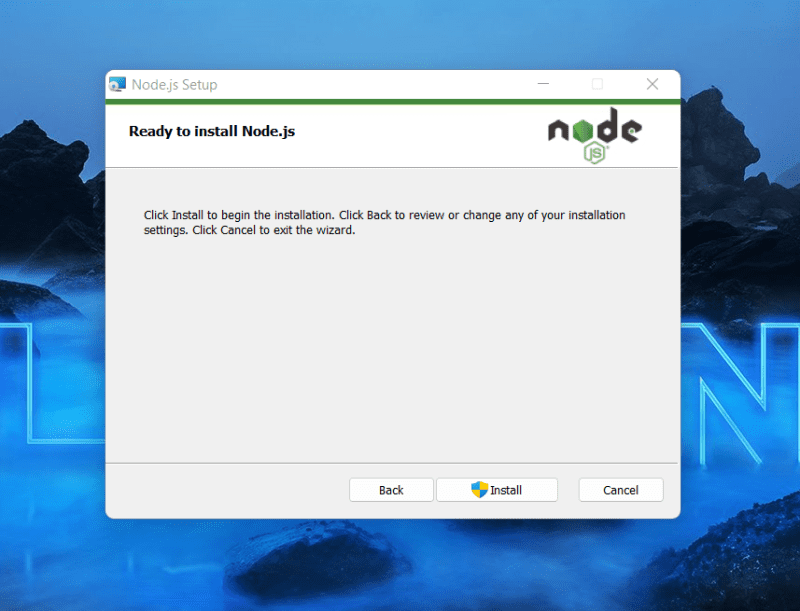
Paso 7: Ahora ha completado la instalación. Ahora, abra su consola de comandos y comience a usar Node.js.
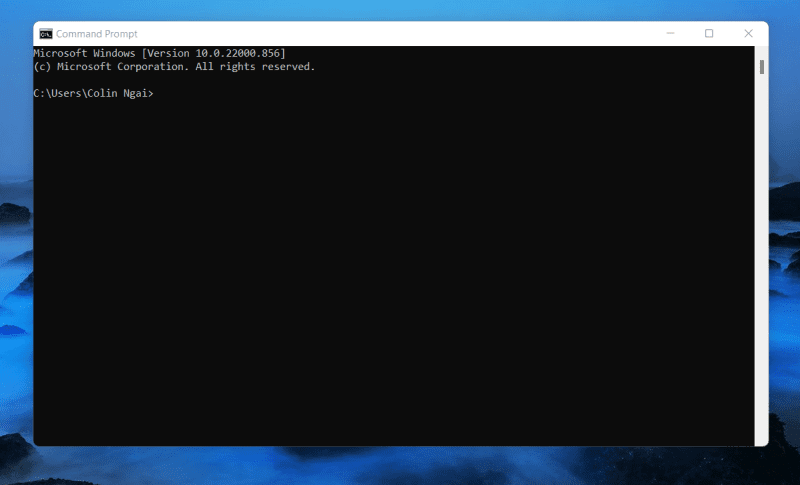
Instalación de Node.js para MacOS
Descargar Node.js para macOS es relativamente simple. Siga estos pasos de instalación:
Paso 1: Vaya al sitio web de Node.js. Haga clic en la versión de su elección.
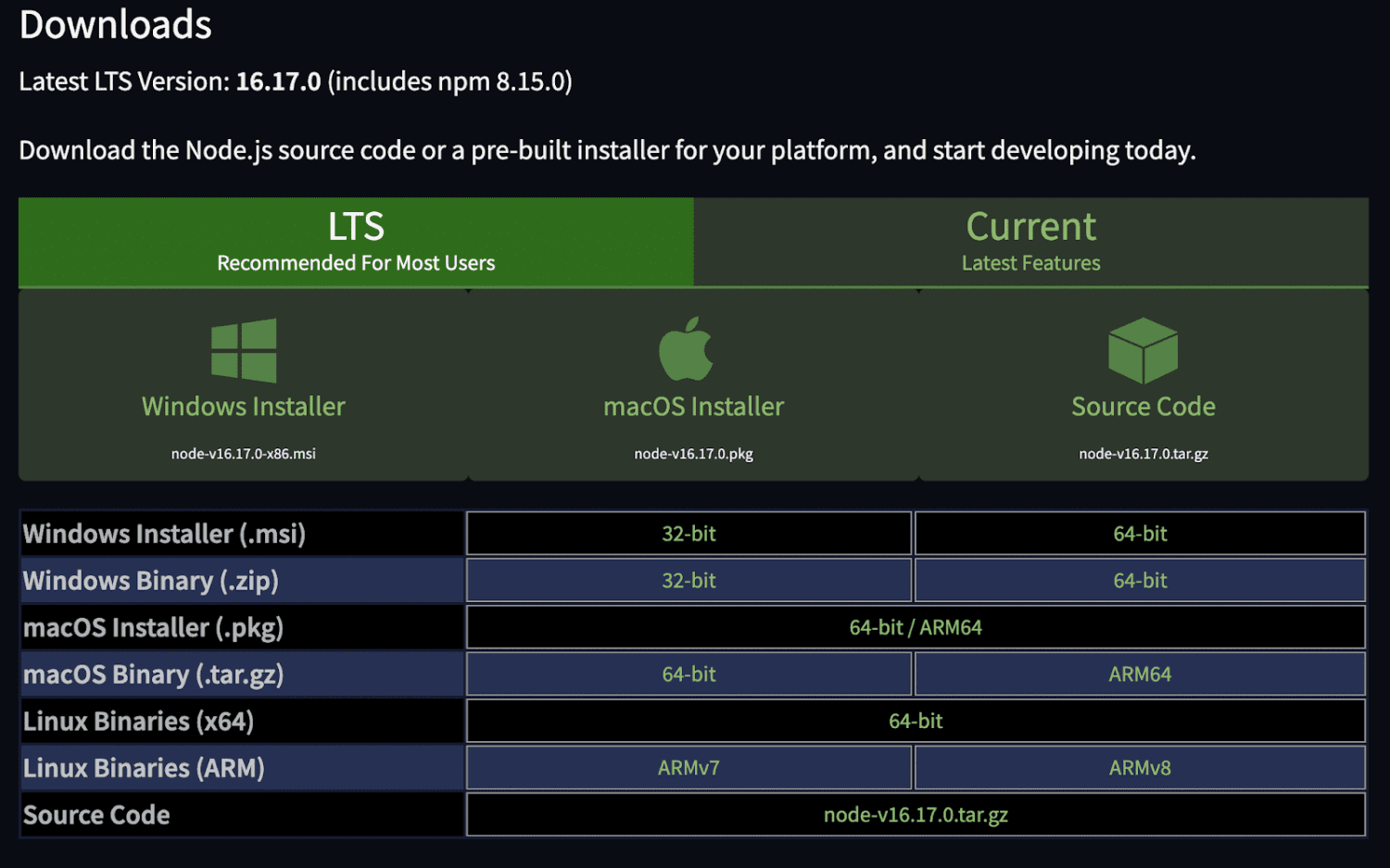
Paso 2: Descarga el archivo y ábrelo en Finder.
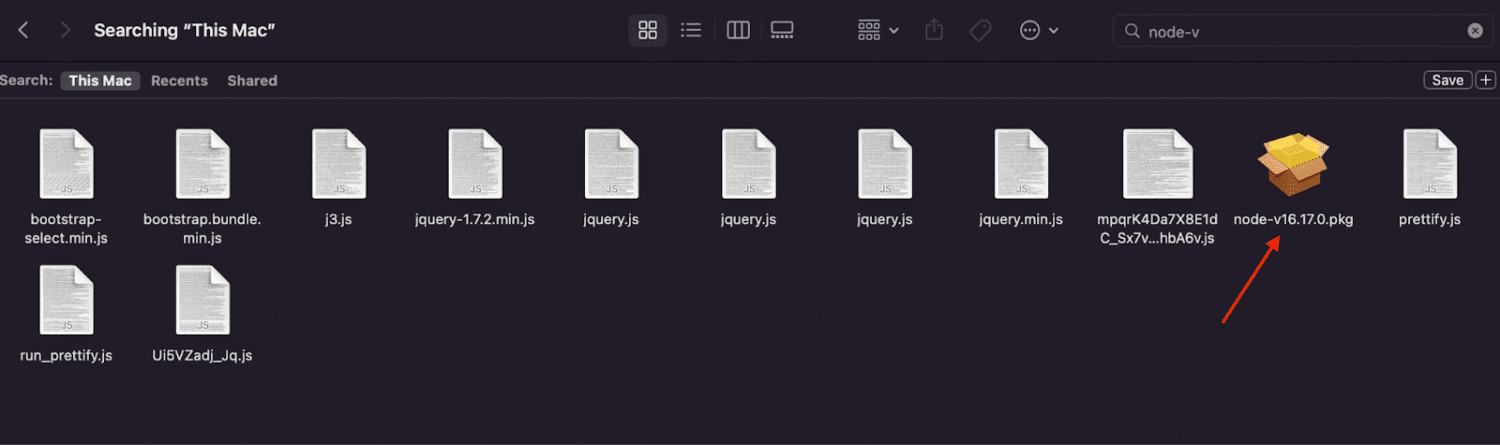
Paso 3: establezca la ubicación de la instalación y haga clic en ‘Continuar’.
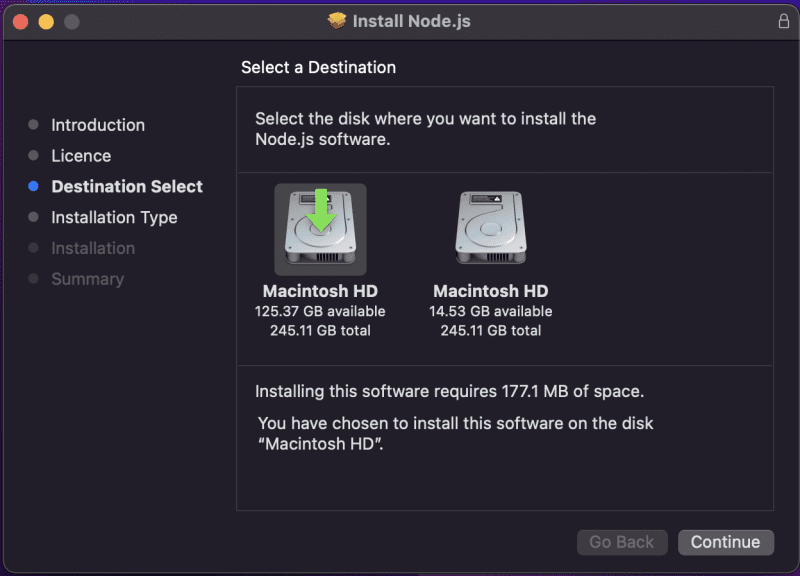
Paso 4: complete todos los pasos de instalación haciendo clic en continuar y acepte sus términos hasta que llegue a la sección Resumen y obtenga una confirmación de instalación.

Paso 5: Felicitaciones, instaló Node.js para macOS. Ahora abra su terminal y comience a experimentar con los comandos.

Instalación de Node.js para Linux
Siga los pasos a continuación para instalar Node.js para Linux.
Paso 1: Comience abriendo su terminal o presionando Ctrl + Alt + T.
Paso 2: Escriba:
sudo apt install nodejs
Y luego presione enter.
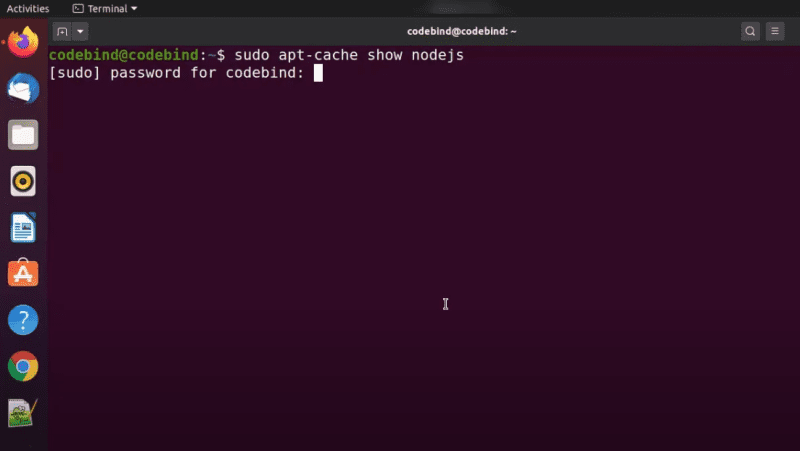
Sin embargo, no instalará la última versión de node.js cuando ejecute este comando.
Paso 3: Vaya al sitio web Node.js.org y haga clic en Descargas.
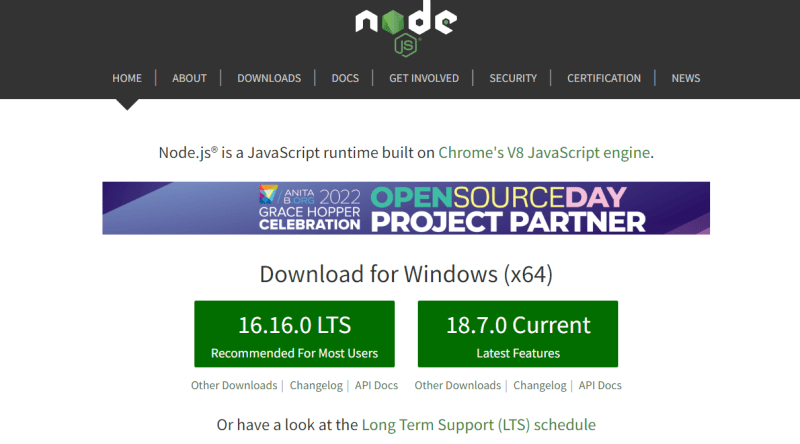
Paso 4: desplácese hacia abajo y haga clic en ‘Instalar Node.js a través del administrador de paquetes’.
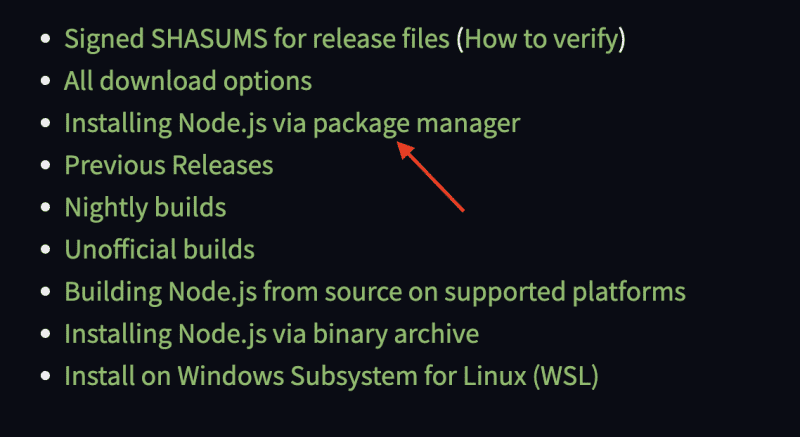
Paso 5: Haga clic en ‘Distribuciones de Linux basadas en Debian y Ubuntu’.
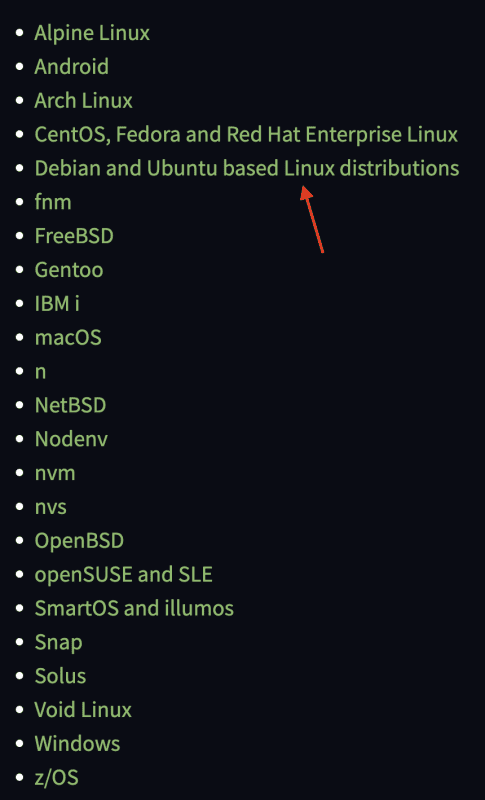
Paso 6: Una vez redirigido, haga clic en el enlace ‘Distribuciones binarias de Node.js’.
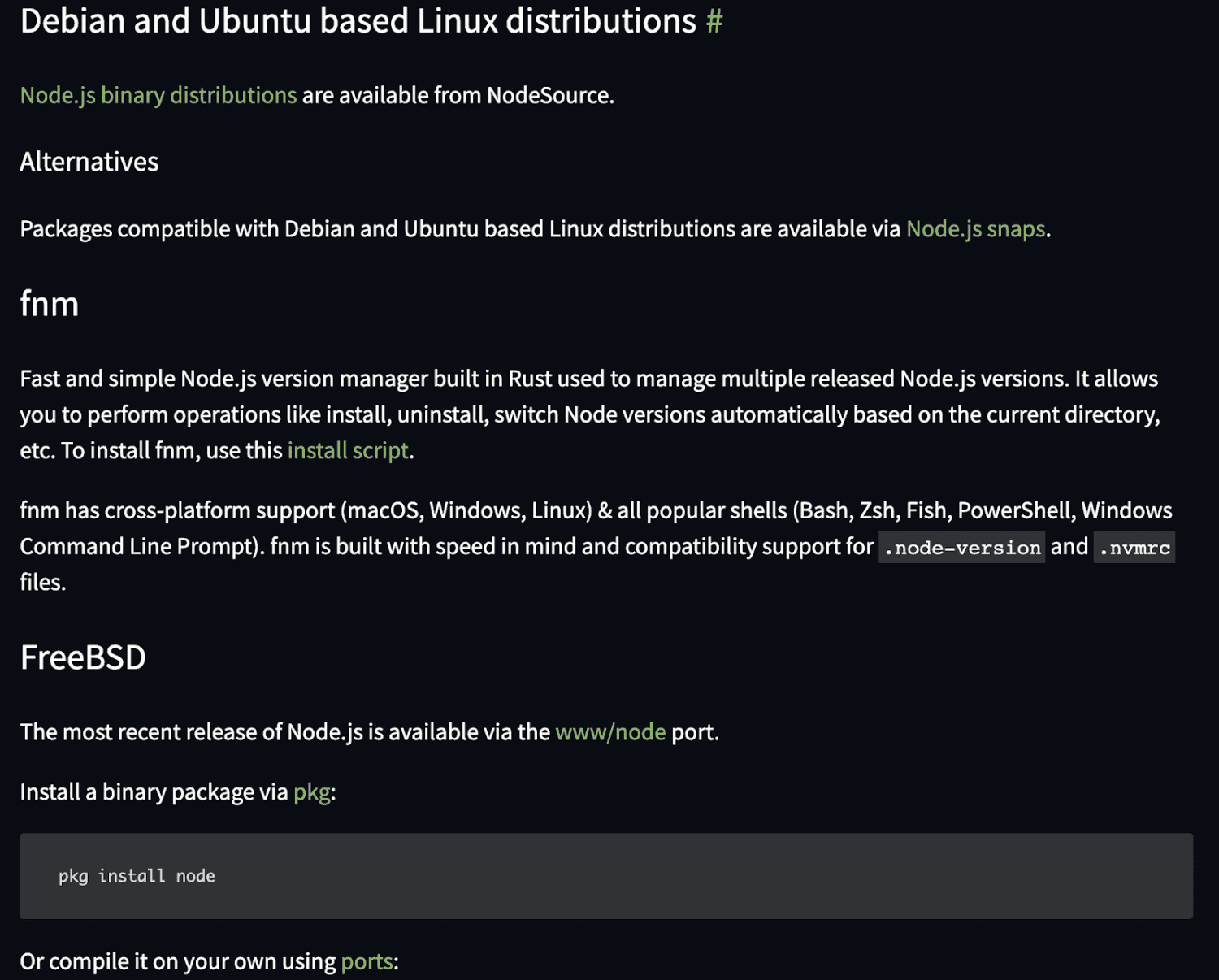
Paso 7: Se abrirá una ventana y se le dirigirá al repositorio de GitHub.
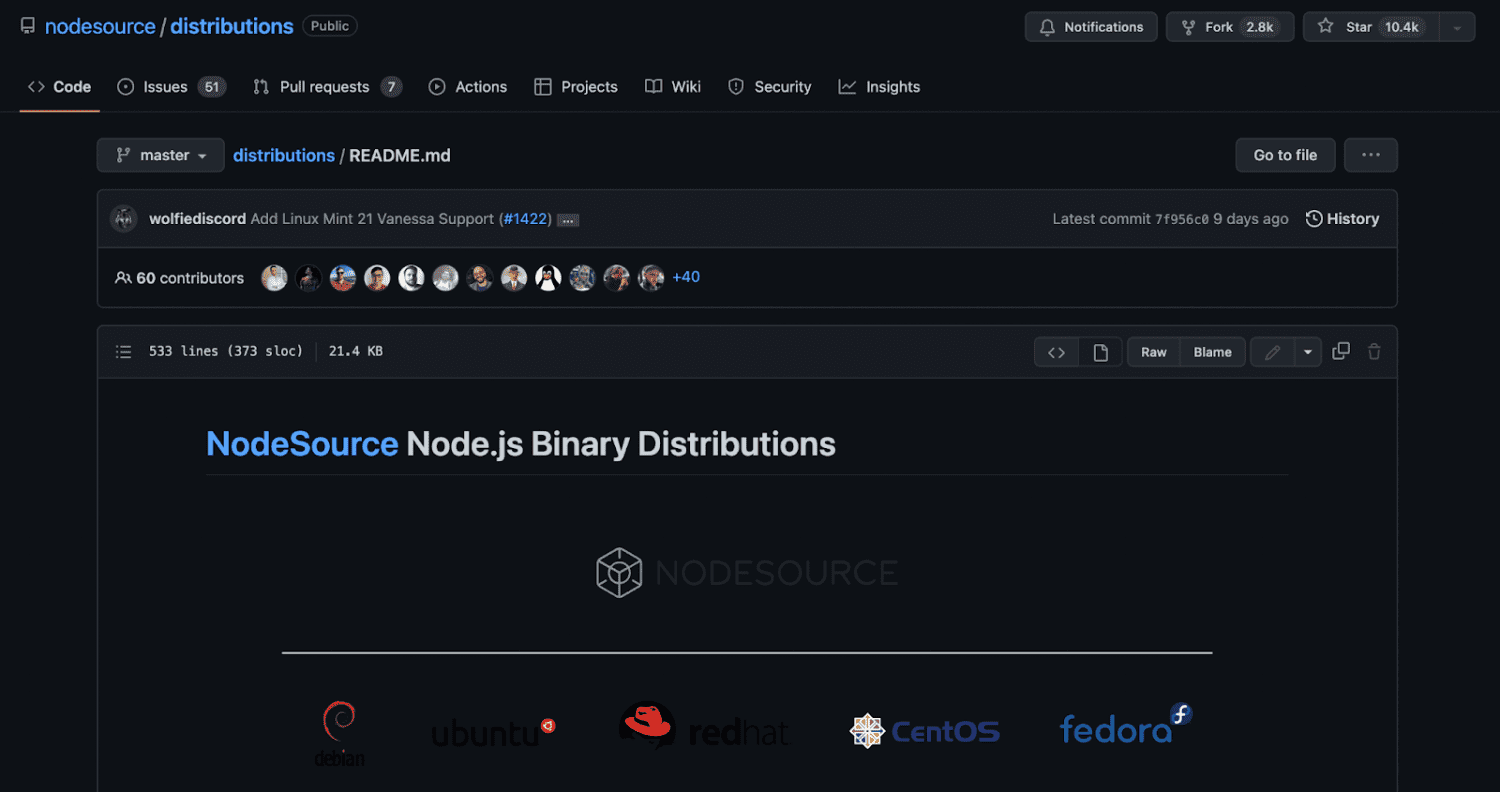
Paso 8: Desplácese hacia abajo y busque las instrucciones de instalación para la última versión de Node.js. En este caso, instalaremos Node.js v18.x.
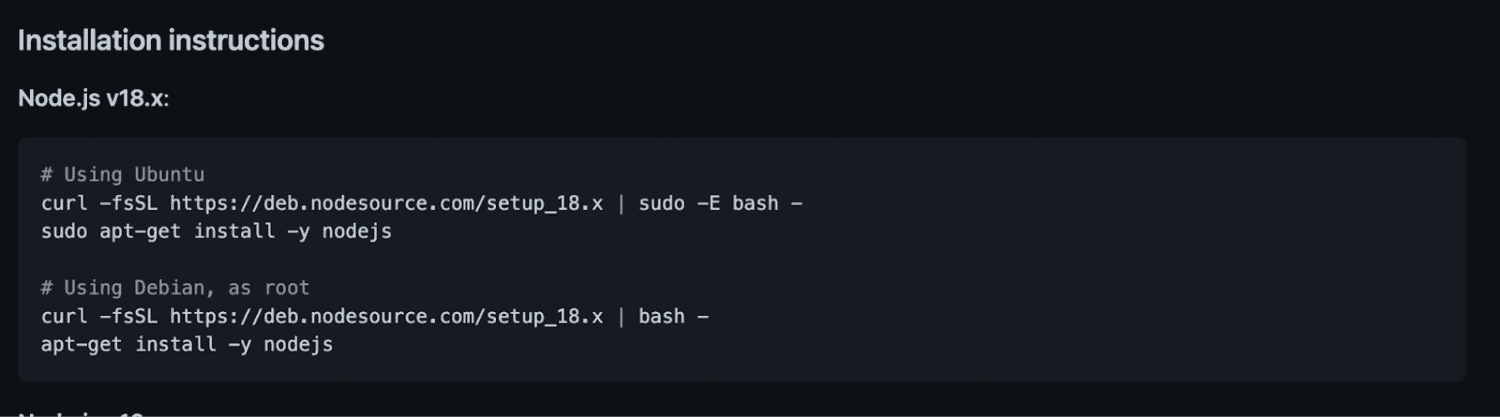
Paso 9: Copie y pegue la primera línea de las instrucciones en su terminal y presione enter.
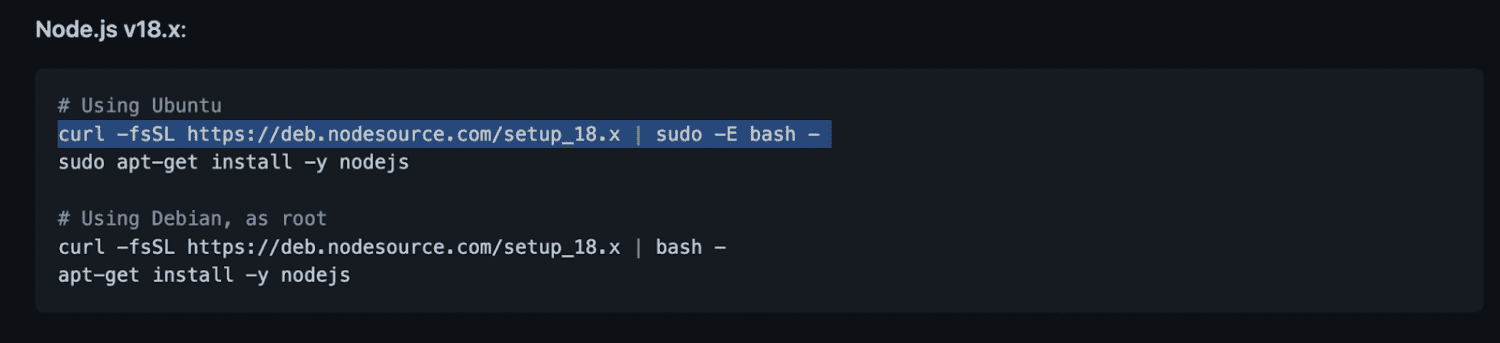
Paso 10: Verá un mensaje de que no se encuentra el comando ‘curl’.
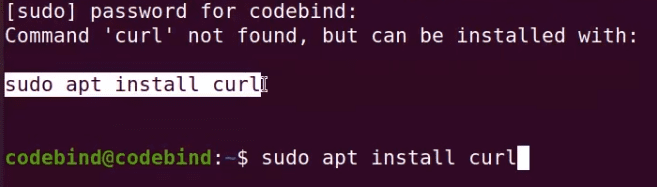
Paso 11: Escriba sudo apt install curl para instalar curl. Luego se le pedirá que ingrese su contraseña de Ubuntu y presione enter.
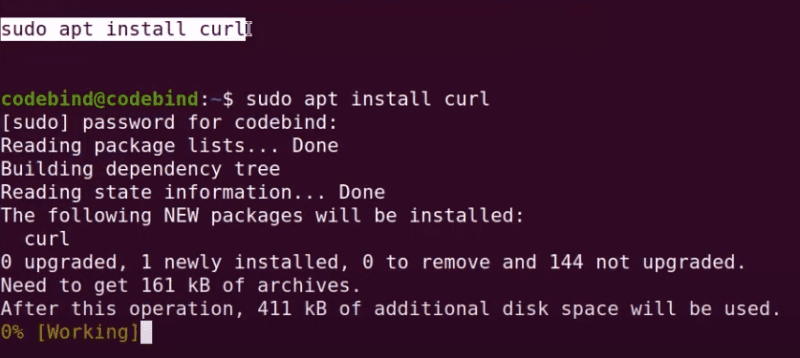
Paso 12: ahora ha instalado curl en su sistema operativo y puede descargar la última versión de Node.js.
Copie y pegue la segunda línea de las instrucciones de instalación de Github en su terminal y presione enter.
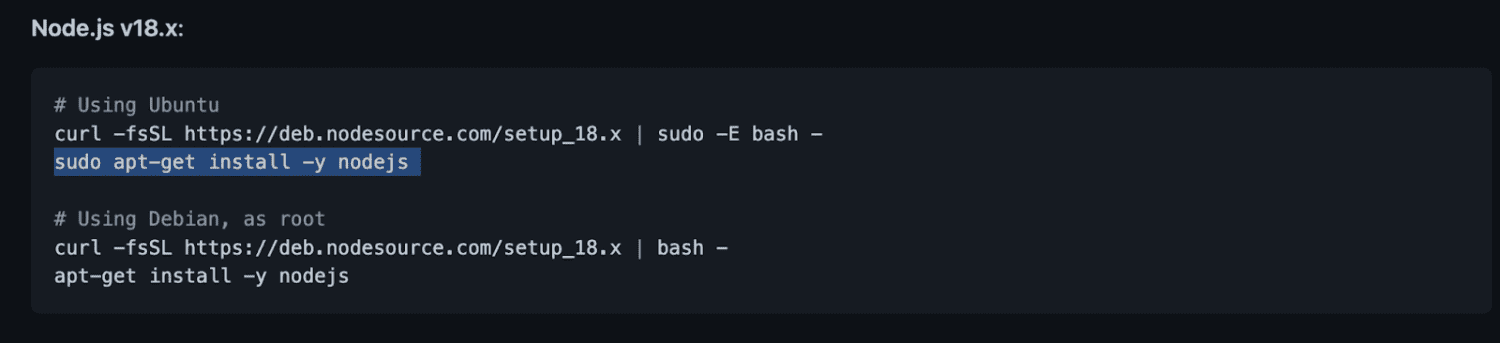
¡Y tu estas listo!
Cómo verificar la versión de NPM y verificar la descarga
NPM es el administrador de paquetes de Node, lo que significa que administra las dependencias de sus paquetes.
Sin un NPM, sería necesario desempaquetar los paquetes de Node.js manualmente cuando desee cargar un marco. Afortunadamente, el NPM automatiza este proceso y alivia la responsabilidad de usted.
La actualización rutinaria del NPM mejora el código y actualiza sus paquetes locales utilizados en sus proyectos.
Sin embargo, a veces se pierde la última versión de NPM. Por lo tanto, querrá verificar su versión de NPM y actualizarla manualmente.
Si bien el proceso para verificar y actualizar la versión de NPM es similar, existen algunas diferencias entre Windows y macOS.
Aquí se explica cómo verificar la versión de Node.js y verificar la descarga para Windows:
Escribe el comando: node -v, luego presiona enter y verás el número de versión.
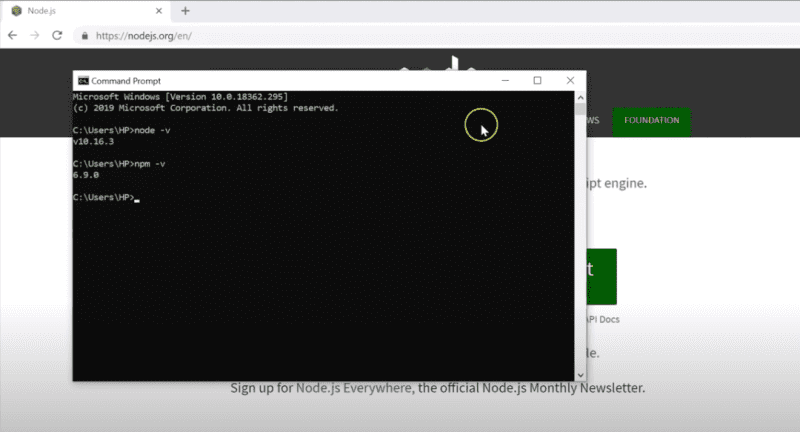
Si tiene un macOS, siga estos pasos para verificar su descarga de Node.js y NPM.
Paso 1: abre el terminal de comandos de macOS.
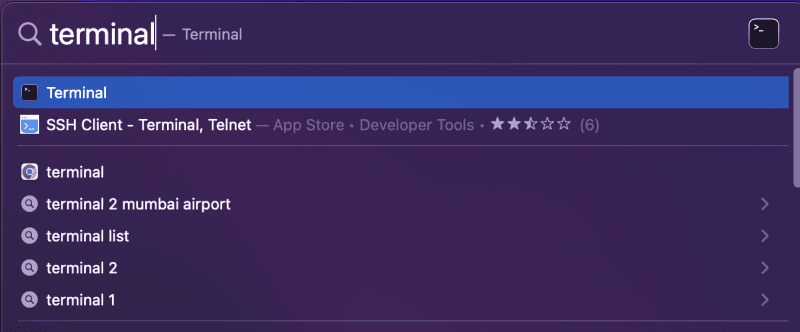
Paso 2: Escriba nodo –versión (es un guión doble antes de la versión) y presione enter. Al instante verá si ha instalado la última versión.
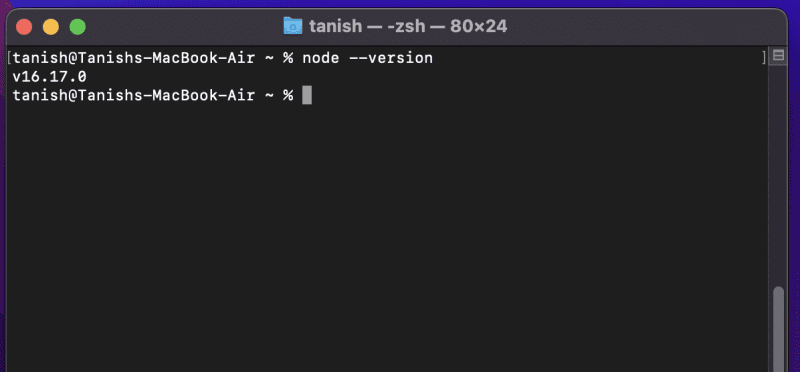
Para verificar la versión de NPM, escriba npm –version y presione enter.
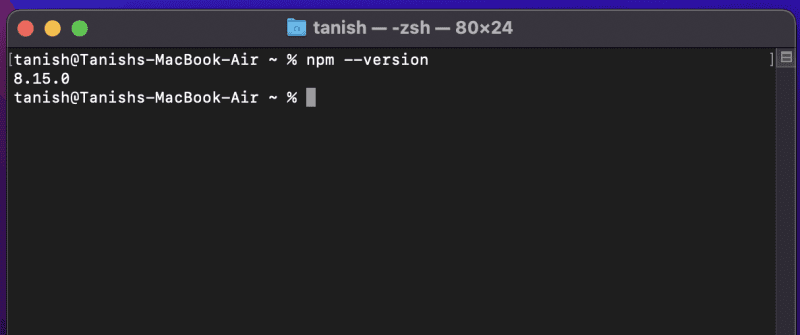
Vuelva a verificar que su versión instalada sea la misma que la última versión que figura en el sitio web de Node.js.
Una vez que haya verificado que su Node.js y NPM están instalados correctamente en su Windows o macOS, estará listo para comenzar a crear nuevas aplicaciones.
Terminando
Node.js es un entorno de programación muy popular, especialmente debido a su practicidad en el front-end y back-end. Muchos desarrolladores eligen Node.js por su simplicidad y capacidades para desarrollar aplicaciones avanzadas. Además, puede ayudarte a convertirte en un desarrollador full-stack en muy poco tiempo.
Después de completar los pasos anteriores para instalar NPM y Node, estará listo para crear servicios de back-end. Instalarlos es el primer paso para comenzar su viaje de desarrollo de aplicaciones.
También puede estar interesado en estos paquetes de Node.js y herramientas de compilación como desarrollador.